Resumo da IA
Gostaria de restringir quais endereços de e-mail podem ser usados em seus formulários do WordPress? Com as opções integradas Allowlist e Denylist no WPForms, você pode criar regras sobre quais endereços de e-mail são permitidos em seus formulários.
Este tutorial mostrará a você como usar as opções Allowlist e Denylist para restrição de e-mail no WPForms.
Neste artigo
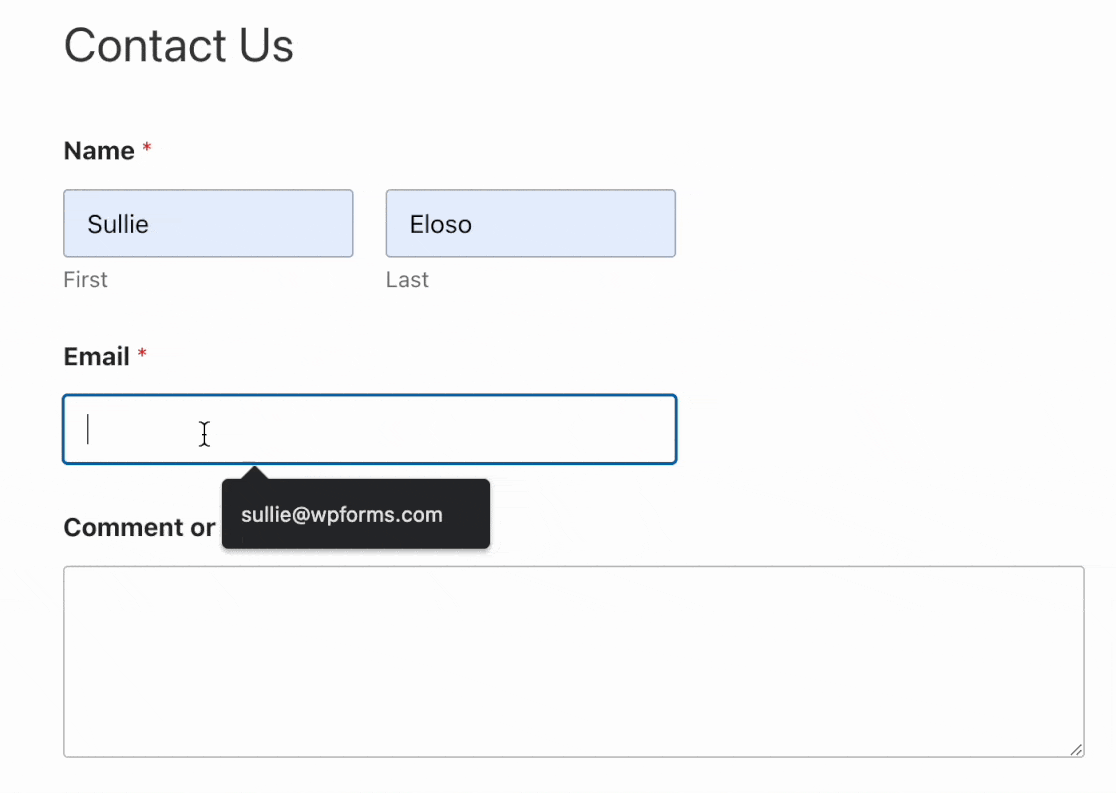
Antes de começar, primeiro você precisa ter certeza de que o WPForms está instalado e ativado no seu site WordPress. Depois de instalar o WPForms, você precisará criar um novo formulário ou editar um já existente.
Escolhendo entre uma lista de negação ou uma lista de permissão
Depois de abrir o construtor de formulários, certifique-se de adicionar um campo Email a ele, caso ainda não o tenha feito. Em seguida, clique no campo Email na área de visualização do construtor para abrir o painel Field Options (Opções de campo).
Esse painel permite que você personalize seu campo, incluindo a configuração da lista de permissões ou da lista de bloqueios.
No painel Field Options (Opções de campo ), clique na guia Advanced (Avançado ) para abrir mais opções de configuração.
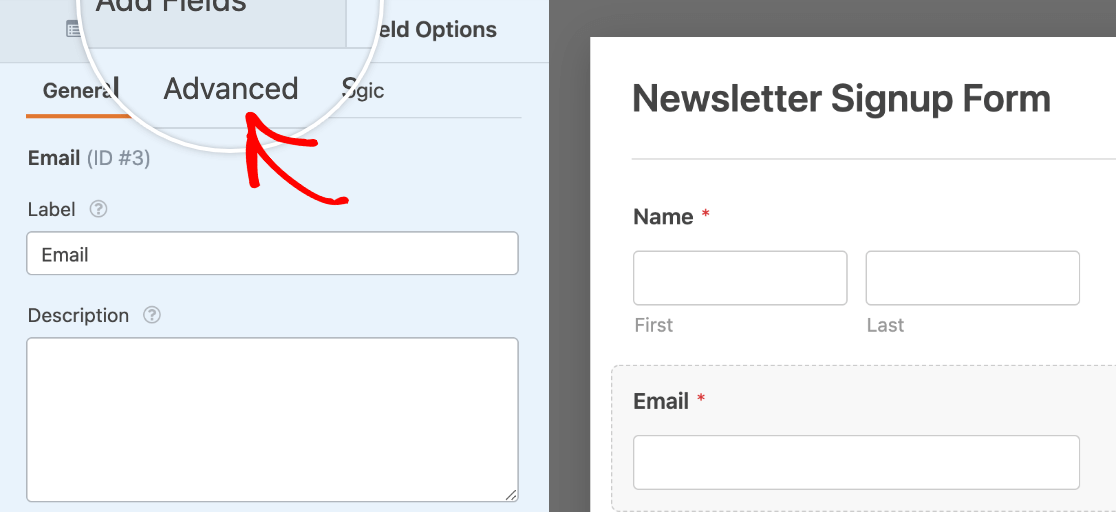
Aqui, você deverá ver um menu suspenso denominado Allowlist / Denylist. Nesse menu suspenso, você precisará selecionar o tipo de restrição que deseja configurar. As opções incluem:
- Nenhum: Nenhuma restrição é imposta aos e-mails inseridos nesse campo (além dos requisitos padrão de formato de e-mail). Essa é a configuração padrão.
- Lista de permissões: Escolha essa opção se quiser definir regras sobre quais endereços de e-mail são aceitos nesse campo.
- Lista de negação: Escolha essa opção se quiser definir regras sobre quais endereços de e-mail não são permitidos nesse campo.
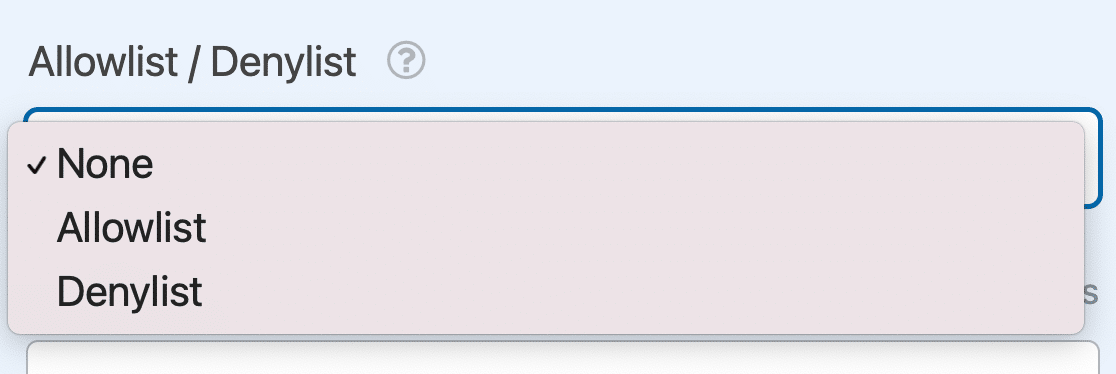
Como exemplo, digamos que tivemos um histórico de envios indesejados do endereço de e-mail [email protected]. Como queremos evitar que outros formulários sejam enviados com esse endereço de e-mail, definiremos Lista de permissões / Lista de recusas para Denylist. Essa opção impedirá que endereços de e-mail específicos sejam usados no formulário.
A escolha de Denylist ou Allowlist fará com que seja exibida uma caixa na qual você poderá inserir suas regras. Entraremos em mais detalhes sobre elas a seguir.
Adição de regras de lista de proibições ou de listas de permissões de e-mail
Agora que você selecionou o tipo de lista que deseja configurar, será necessário adicionar algumas regras. Essas "regras" são simplesmente uma lista de e-mails que você deseja aceitar ou recusar.
Negação ou permissão de endereços de e-mail específicos
Em nosso exemplo de denylist, queremos evitar que [email protected] de ser usado em envios de formulários. Portanto, vamos digitar o endereço de e-mail na caixa abaixo de Lista de permissões / Lista de recusas e salvar nosso formulário.
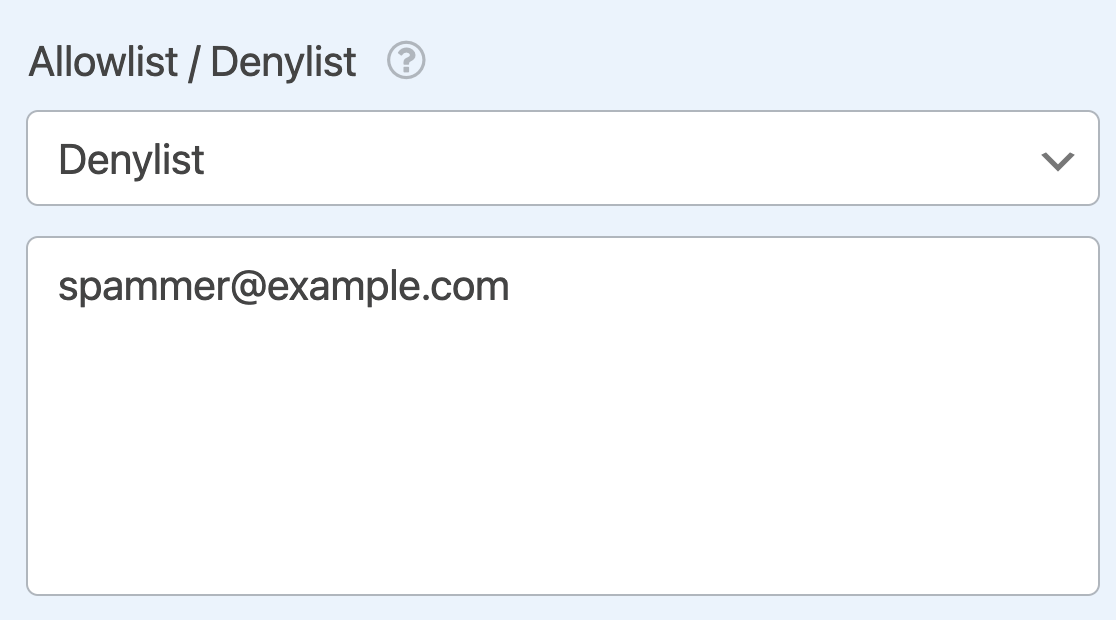
Depois de salvarmos nossas alterações, qualquer tentativa de um usuário de inserir esse endereço de e-mail no formulário resultará em um erro de validação informando: "Este endereço de e-mail não é permitido".
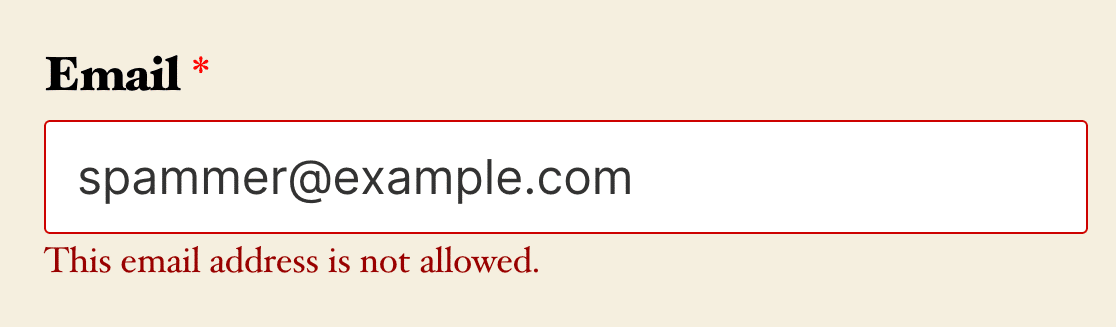
Observação: se você quiser editar o texto desse erro, consulte nosso tutorial sobre como ajustar as mensagens de validação.
Se quiser bloquear mais de um endereço de e-mail, insira cada um deles em sua própria linha na lista de bloqueios nas opções do campo E-mail.
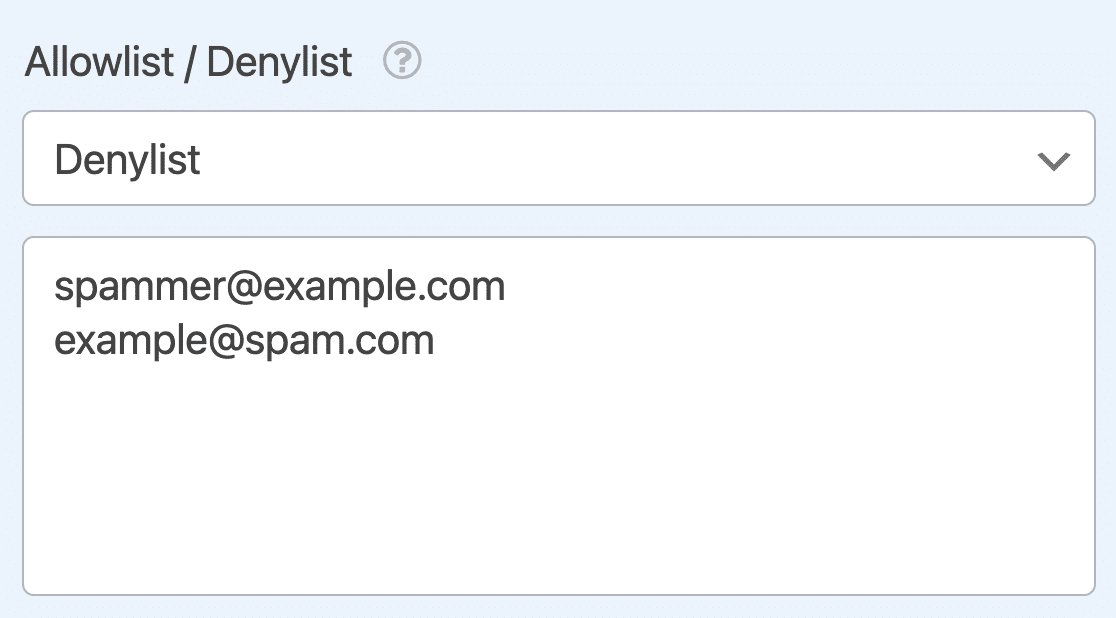
Negar ou permitir grupos de e-mails (regras mais gerais)
As listas de negação e de permissão podem ser mais flexíveis do que apenas endereços de e-mail específicos. Você também pode usar essas opções para criar regras mais amplas.
Como exemplo, vamos configurar uma lista de permissões que só aceita e-mails para a conta wpforms.com domínio. Depois de definir o Lista de permissões / Lista de recusas para Lista de permissões Nas opções de campo, digitaremos *@wpforms.com na caixa de regras.
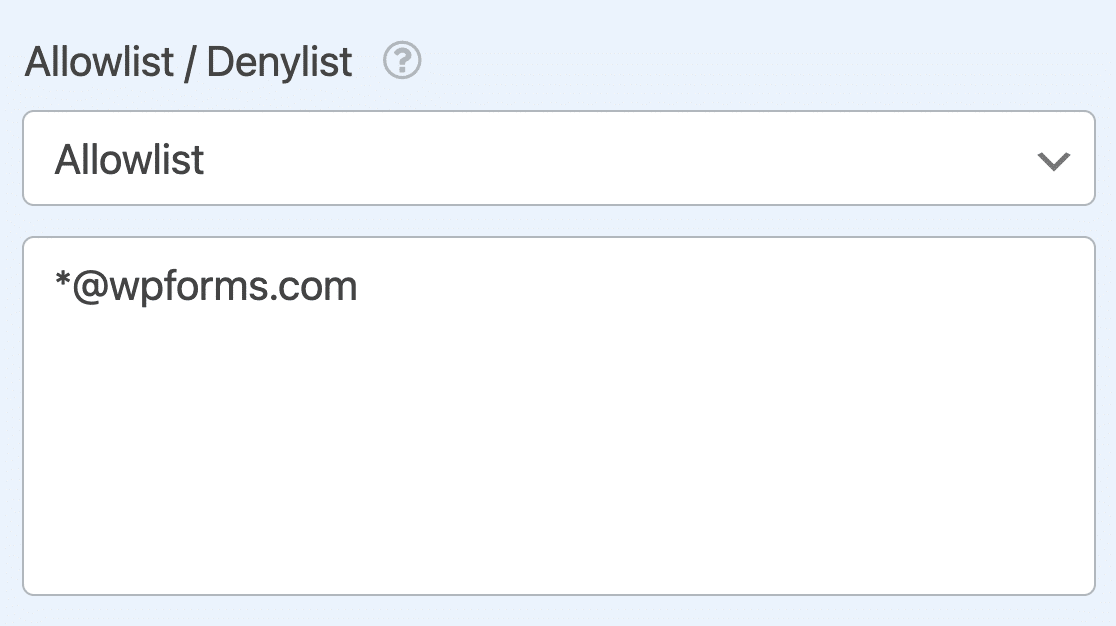
O asterisco (*) funciona como um curinga. Isso significa que qualquer endereço de e-mail será aceito, desde que termine em @wpforms.com (por exemplo, [email protected], [email protected], etc.).
Você pode adicionar uma lista de regras como essa, se desejar, ou pode adicionar uma combinação de regras curinga mais amplas e endereços de e-mail específicos. Apenas certifique-se de adicionar cada uma em sua própria linha. Aqui está uma visualização ao vivo mostrando como o recurso Allowist/Denylist funciona no WPForms.
Observação: Você pode adicionar filtros para permitir ou negar entradas de formulários de países específicos nas configurações de Proteção contra spam e Segurança. Para saber mais sobre isso e sobre a filtragem de palavras-chave, consulte nosso guia de prevenção de spam.
Perguntas frequentes
Estas são algumas das principais perguntas que recebemos sobre a criação de listas de permissão e de negação para endereços de e-mail no WPForms.
Posso impedir que os usuários enviem um e-mail com base em seu domínio de nível superior (por exemplo, .com ou .org)?
Com certeza! Para permitir ou negar um endereço de e-mail com base no domínio de primeiro nível (TLD), basta adicionar o símbolo curinga (*) seguido do tipo de domínio em suas regras allowlist ou denylist.
Por exemplo, se você quiser bloquear todos os endereços de e-mail que terminam em .com, você acrescentaria *.com em suas regras de lista negra.
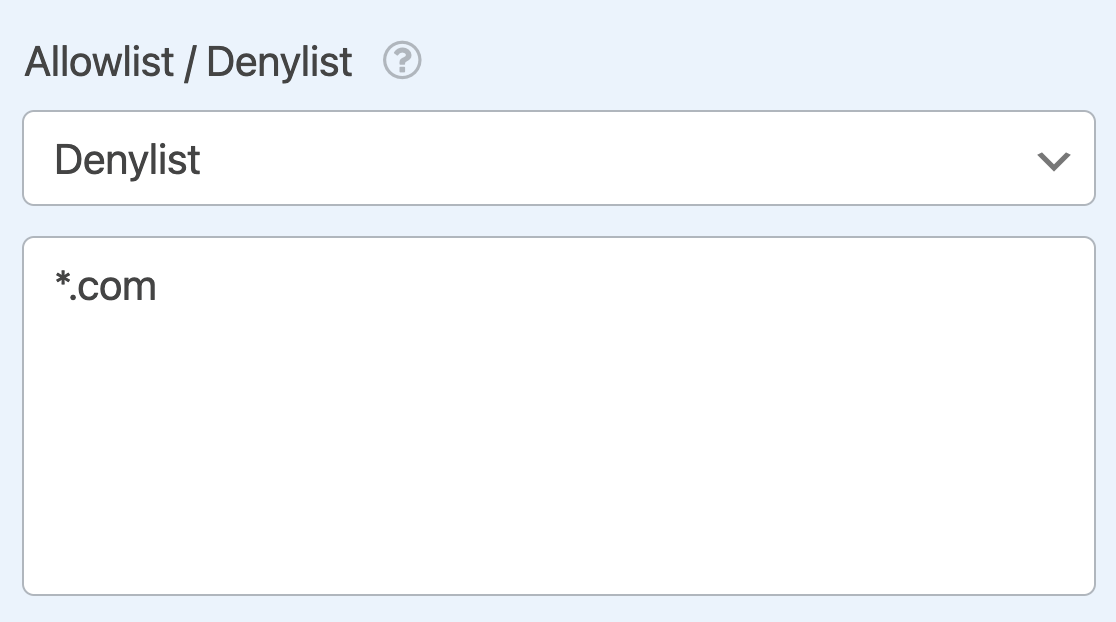
Você pode adicionar quantas regras quiser para bloquear e-mails de determinados TLDs, desde que cada uma delas esteja em sua própria linha no campo fornecido.
Posso permitir ou negar endereços de e-mail com base em domínios específicos de cada país?
Sim, você pode bloquear ou aceitar endereços de e-mail com base em domínios específicos do país, assim como faz com os TLDs.
Basta usar o símbolo curinga seguido do domínio específico do país em suas regras, como em *.us ou *.ca.
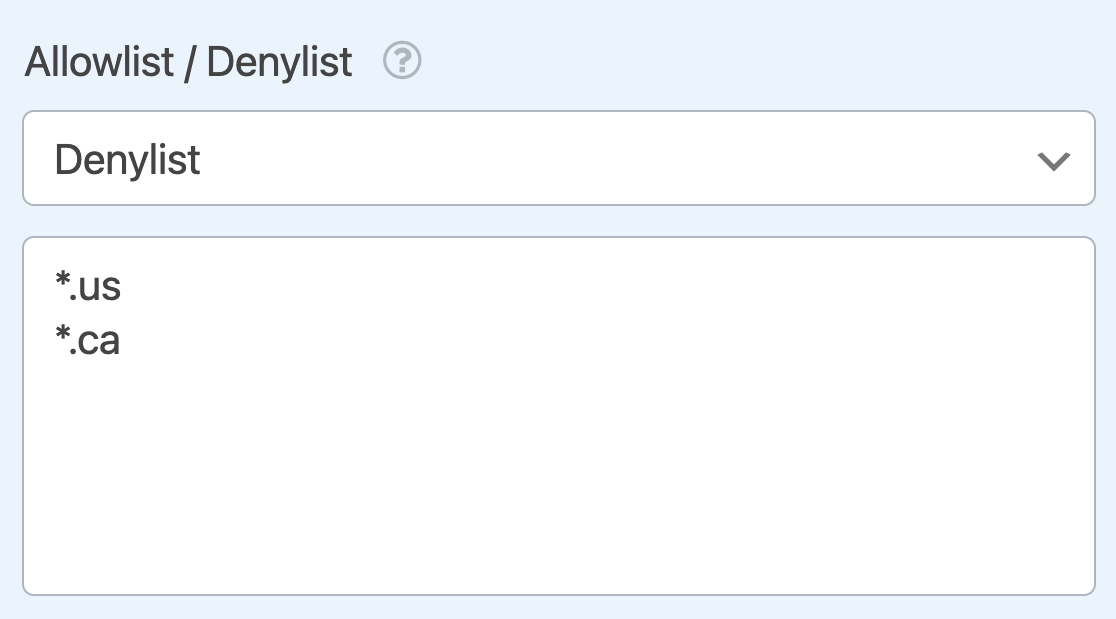
Novamente, você pode adicionar quantas regras de domínio específicas do país quiser, mas cada uma delas deve estar em sua própria linha.
Como uma abordagem alternativa para bloquear envios de formulários de países específicos, veja como ativar um filtro de país para seus formulários.
É isso aí! Agora você sabe como criar listas de permissões e listas de recusas para endereços de e-mail em seus formulários do WordPress.
Em seguida, gostaria de impedir que os usuários enviem várias entradas? Não deixe de conferir nosso tutorial sobre como usar o complemento Form Locker para obter mais detalhes.
